- خانه >
- آموزش و مقالات >
- آموزش تعویض درام شارپ 202
آموزش تعویض درام شارپ 202
آموزش تعویض درام شارپ 202
دستگاه های سازگار:
Sharp AR162, AR162S, AR162SJ, AR163, AR164, AR201, AR206, AR207, ARF201, ARM160, ARM162, ARM205

تجهیزات مورد نیاز آموزش تعویض درام شارپ 202 :
- پیچ گوشتی چهارسو
- انبر دَم باریک
- جارو برقی تائید شده برای تمیز کردن تونر
- عینک ایمنی و ماسک تنفس
هشدار : همیشه موقع کار کردن با تونر از تجهیزات ایمنی مانند ماسک استفاده کنید. هرگز تونر را در هوا پراکنده نکنید و از جارو برقی با فیلتر مناسب برای تمیز کاری استفاده کنید.
وسایل مورد نیاز:
- درام (OPC) با محور قفل شونده
- بلید درام جدید
- یک تیوپ کوچک از گریس لیتیم (قابل دسترس در تمام مغازه های فروش تجهیزات)
نحوه تعویض درام شارپ 202:
آموزش تعویض درام شارپ 202 تصویری و گام به گام:
- ابتدا یونیت درام را برای هر نوع آسیب مورد بررسی قرار دهید. بررسی کنید تا مطمئن شوید که شاتر لوله تونر مواد زائد به آسانی و یکنواختی می چرخد. عکس 1 و 2 را ببینید.

- درام را با آزاد کردن 4 زبانه آن خارج کنید. مراقب باشید “دنده تشخیص کوچک واقع در داخل پوشش به آرامی شل شود. عکس 3 و 4 را ببینید.

- قفل محور درام را جدا کنید و با استفاده از صفحه تثبیت کننده در جهت عقربه های ساعت بچرخانید. محور و درام را حذف کنید. توصیه نمی شود که این قطعات مجدداً مورد استفاده قرار گیرد. هر دو قطعه باید با قطعات جدید جایگزین شود. عکس 5 و 6 را ببینید.

- نمد قرمز اطراف وایپر بلید را به دقت بازرسی کنید تا آسیب دیدگی نداشته باشند. تونر موجود بر روی آن را تمیز کنید عکس 7 را ببینید.

- مجموعه سیم شارژ (کرونا) را با باز کردن 2 پیچ بزرگ طلایی رنگ باز کنید (در سمت چپ و راست) تمام مجموعه را به آرامی از سمت چپ خراج کنید. دو زبانه پلاستیکی را در جای خود قرار دهید. (در سمت چپ و راست) و زبانه فلزی را در مرکز قرار دهید. به آرامی مجموعه را در این سه نقطه به سمت بالا فشار داده و آن را آزاد کنید. عکس های 8 و 9 و 10 را ببینید.


- قاب شبکه ای شکل را از مجموعه شارژر با فشار دادن در روی زبانه پلاستیک طرف تماس حذف کنید. تیغه زبانه اره ای را تمیز کرده شبکه را تعویض نموده عکس 11 و 12 را ببینید.

- بلید را با باز کردن 3 پیچ آزاد سازید و بلید را به سمت بالا آزاد سازید.

- بخش تونر و فنر مارپیچ را تمیز کنید و لوله بازگرداننده تونر استفاده شده را تمیز کنید، تمام تونر ها را با استفاده از جاروبرقی مناسب تمیز کنید. مطمئن شوید که تمام چرخ دنده ها و فنر مارپیچ از تونر تمیز شوند. عکس 15 را ببینید.
- نمد و فوم های سیل کننده را تمیز کنید. عکس 16 را ببینید.

- بلید جدید را نصب کنید و 3 پیچ متوسط آن را ببندید. اگر تیغه شما از پیش به پودر آغشته نشده است آن را به صورت سطحی با پودر مخصوص بلید یا پودر بچه آغشته کنید. عکس 17 را ببینید.

- قسمت شارژر (کرونا) تمیز شده را در محل آن نصب کنید توجه کنید که ابتدا سمت راست آن باید ست شود. اما با لبه سمت چپ تراز می شود. اسلات خود را با زبانه ها هماهنگ کنید و آن را به سمت راست هل دهید. دو پیچ طلایی باقی مانده را نصب کنید. عکس 18 و 19 را ببینید.

- مقدار کمی گریس در سمت دنده های غیر تماسی بر روی درام (OPC) و بر روی قفل محور درام بزنید. درام را در محل خود نصب کنید. محور را در جهت عقربه های ساعت بچرخانید تا قفل شود. عکس 20 و 21 را ببینید.

- دنده تشخیص در داخل پوشش درام نصب کنید. هر دو دنده را در موقعیتی که نشان داده شده است نصب کنید. این باعث می شود که کپی کننده بعد از نصب مجدداً راه اندازی شود. عکس 22 را ببینید. پوشش درام را نصب کنید. دنده تشخیص در این حالت به صورت شل شده در می آید. بهتر است برای نگه داشتن یونیت درام قسمت پایین به آن است. این چرخ دنده ها را از حرکت جلوگیری می کنند.

- به عنوان تعداد دفعاتی که درام را تعویض میکنید در کنار قاب با رنگ سفید علامت گذاری کنید.
- حال شما براحتی درام دستگاه کپی خود را عوض کردید.لطفا از قطعات با کیفیت استفاده کنید و در تمام مراحل مقاله را بدقت مطالعه کنید.
منتظر نظرات و پیشنهادات شما هستیم.
تمامی مطالب آوند پرینتر، با صرف هزینه و زمان تهیه شده است. هرگونه کپی برداری بدون ذکر منبع مجاز نبوده و پیگرد قانونی دارد.




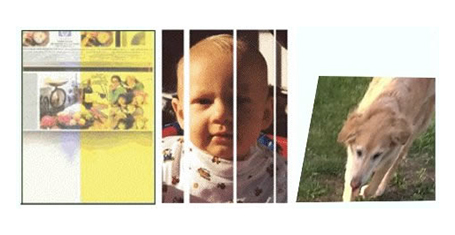





0 دیدگاه برای این مطلب ثبت شده است